笔记本游戏全屏,小猪教您笔记本游戏不能全屏怎么办
- 时间:2018年01月06日 12:00:01 来源:魔法猪系统重装大师官网 人气:5640
最近,在网上常常看到有用户在那里哭诉为什么前一天玩游戏时,还能够愉快的玩耍,怎么今天就不能够全屏呢?这对于游戏迷以及强迫症的人来说是一种折磨。那么该怎么去解决呢?为了游戏玩家们能够愉快的体验,今天,小编就给大家整理了笔记本游戏不能全屏的解决方法。
我们在玩游戏时一般都会习惯性的将其调整至全屏,但是也会出现选择全屏后,游戏界面不能拉伸至全屏,而是居中并且有两块黑色的宽边。这对于玩家来说非常影响游戏的体验。那么该怎么办呢?下面,小编就来跟大家分享笔记本游戏不能全屏的解决方法。
笔记本游戏全屏
点击“开始”,然后在最下面的搜索程序和文件中输入“regedit”
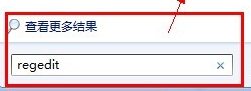
笔记本载图1
自动检索出注册表的编辑器的程序,点击或者直接回车

游戏载图2
先把进行收起操作,方便查找相关注册表
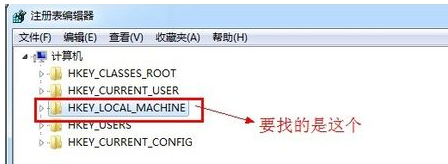
游戏不能全屏载图3
找到注册表:HKEY_LOCAL_MACHINE\SYSTEM\ControlSet001\Control\GraphicsDrivers\Configuration\

游戏载图4
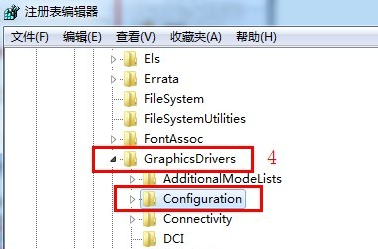
游戏载图5
点击选中“configuration”文件夹,然后右键打开菜单栏,在菜单栏里点击“查找”

笔记本载图6
在弹窗的“查找”输入框中输入:Scaling,然后点击“查找下一个”
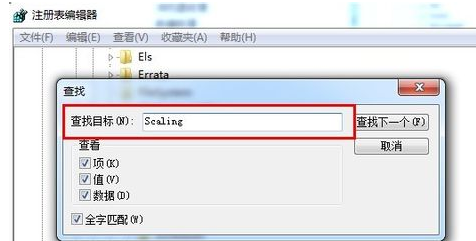
游戏全屏载图7
右边就会出现很多注册表文件,找到“Scaling”
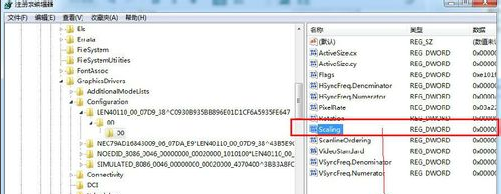
游戏不能全屏载图8
选中Scaling文件,右键菜单栏里,点击“修改”
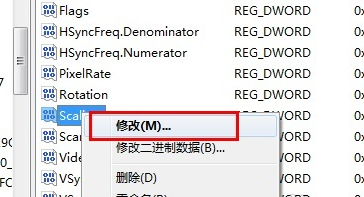
游戏不能全屏载图9
在弹窗的修改窗里,把数值从4改成3,点击确认
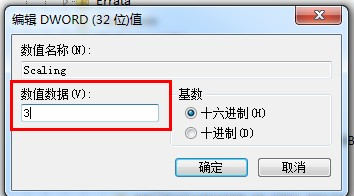
游戏载图10
以上就是笔记本游戏不能全屏的操作方法了。更多精彩教程尽在“小白一键重装”系统官网,欢迎前去查阅。
游戏,笔记本,游戏不能全屏,游戏全屏








